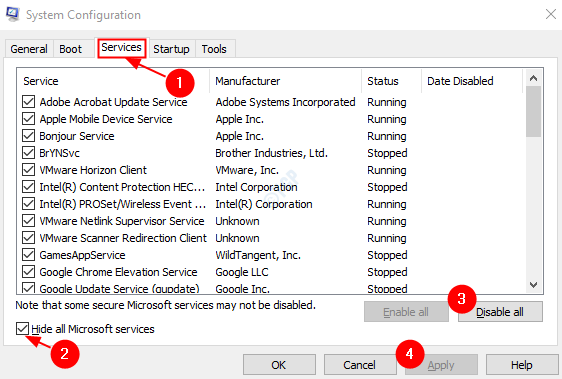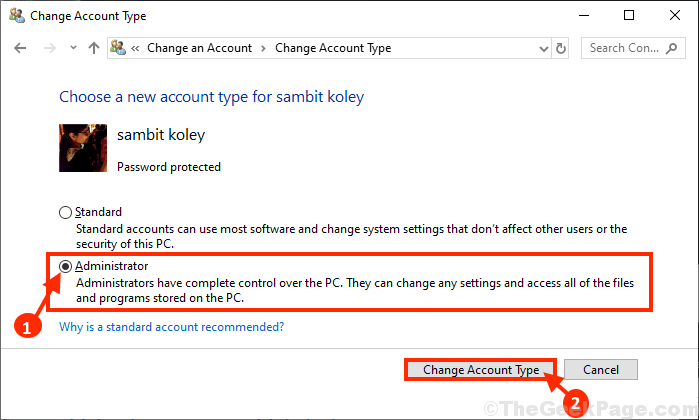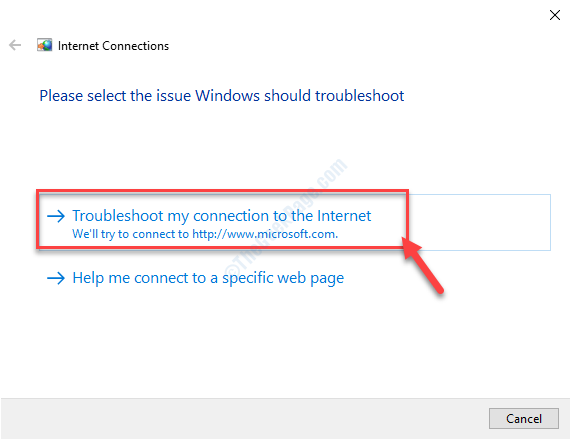No caso de o seu computador desligar repentinamente ao inicializar e depois inicializar novamente, você verá um disco de verificação automática bastante irritante na inicialização. Este disco de verificação pode levar muito tempo para concluir o processo de verificação do disco. Se você quiser se livrar desse processo desnecessário de verificação de disco, siga estas soluções e o problema será corrigido em um piscar de olhos.
Fix-1 Cancelar verificação de disco agendada-
Você pode cancelar uma operação de verificação de disco já agendada em seu computador para evitar que aconteça na inicialização.
1. Aperte Tecla Windows + R lançar Corre janela do seu computador.
2. Modelo "cmd”Na janela Executar. Então aperteCtrl + Shift + Enter juntos.

3. Se você quiser cancelar uma verificação de disco de C: dirigir, modelo ou copiar colar este comando e então aperte Entrar para executá-lo em seu computador.
chkntfs / x C:
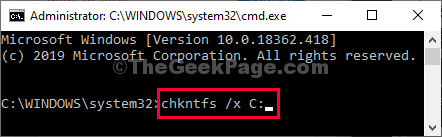
[NOTA- Se você quiser evitar a verificação do disco em outra unidade, basta substituir “C:”Unidade com a letra da unidade dessa unidade específica.]
Agora, reiniciar seu computador e verifique se isso ajuda.
Fix-2 usando o Editor do Registro-
1. Aperte Tecla Windows + R lançar Corre janela do seu computador.
2. Para acessar o Editor do Registro, digite “regedit" dentro Corre janela e clique em “OK“.

[NOTA–
Depois de abrir Editor de registro, Clique em "Arquivo” > “Exportar”Para criar o backup e salvá-lo em sua unidade.]
3. Dentro Editor de registro janela, você tem que chegar a este local-
HKEY_LOCAL_MACHINE \ SYSTEM \ CurrentControlSet \ Control \ Session Manager
4. Agora, do lado direito, Duplo click sobre "Bootexecute”Para modificá-lo.
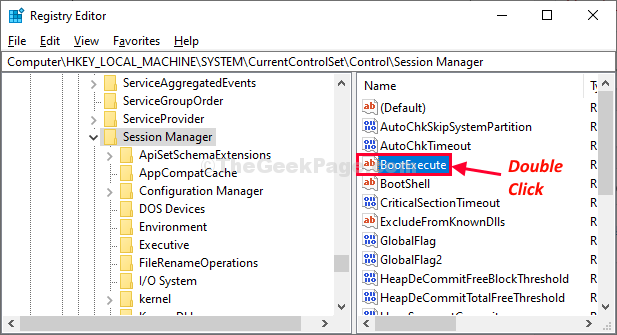
5. Agora você precisa excluir tudo exceto está linha "autocheck autochk *“.
6. Agora, clique em “OK”Para salvar essa alteração em seu computador.
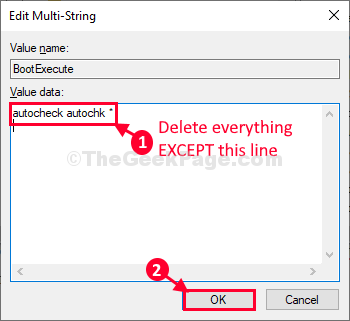
Quando terminar, feche Editor de registro janela.
Reiniciar seu computador. Durante a reinicialização, o processo de verificação do disco não será iniciado automaticamente.
Seu problema será resolvido.